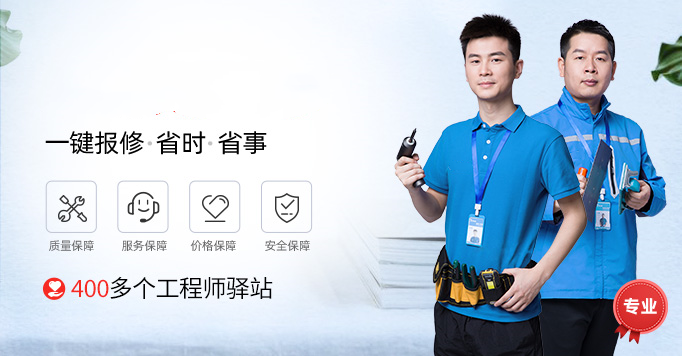
技術(shù)服務(wù)
NEWS聯(lián)系我們/ CONTACT US

 預(yù)約后,本地就近師傅服務(wù)
全國(guó),市區(qū),縣城,鄉(xiāng)鎮(zhèn)
預(yù)約后,本地就近師傅服務(wù)
全國(guó),市區(qū),縣城,鄉(xiāng)鎮(zhèn)
分類:常見(jiàn)問(wèn)題 發(fā)布時(shí)間:2025-10-18 05:24:14 瀏覽量:3
Win11安裝失敗出現(xiàn)錯(cuò)誤怎么辦? 在我們將Windows系統(tǒng)升級(jí)到Win11時(shí),有時(shí)會(huì)提示“Win11安裝失敗或升級(jí)Win11失敗”,那么,這該怎么辦呢?下面我們來(lái)了解一下。 為什么我的電腦無(wú)法安裝或升級(jí)到Win11? 從Win11出現(xiàn)的那一刻起,它就成為了網(wǎng)絡(luò)熱烈討論的焦點(diǎn)。專業(yè)維修,用心服務(wù)。技術(shù)精湛,價(jià)格最優(yōu)惠。其中討論的比較多的就是Win11的系統(tǒng)配置要求,您的計(jì)算機(jī)Win11安裝失敗,許多都是不滿足Win11系統(tǒng)要求所導(dǎo)致的。 如果您的系統(tǒng)盤有64GB或更大存儲(chǔ)容量,且支持UFEI安全啟動(dòng)、TPM2.0等,那么一般來(lái)說(shuō)您計(jì)算機(jī)都可以成功的安裝Win11。 然而,大多數(shù)用戶是因?yàn)閁EFI安全啟動(dòng)和TPM2.0的問(wèn)題,而導(dǎo)致Win11安裝失敗。 檢測(cè)電腦是否支持Win11 在我們開(kāi)始修復(fù)問(wèn)題之前,如果您不知道如何檢測(cè)自己的電腦是否支持Win11,您可以按照以下步驟檢查您的設(shè)備。 1. 從Microsoft網(wǎng)站下載電腦健康狀況檢查應(yīng)用程序并安裝它。 2. 啟動(dòng)應(yīng)用程序并單擊“立即檢查”以進(jìn)行Win11兼容性檢測(cè),檢測(cè)您的電腦是否支持Win11。 3. 如果您的電腦通過(guò)了Win11兼容性檢測(cè),您將收到以下提示:這臺(tái)電腦可以運(yùn)行 Windows 11。 4. 如果您的計(jì)算機(jī)未通過(guò)Win11兼容性檢測(cè),可能會(huì)出現(xiàn)以下提示: 這臺(tái)電腦當(dāng)前不滿足Windows 11 的系統(tǒng)要求。 處理器不支持Windows 11。 必須在此電腦上支持并啟用TPM2.0 此電腦必須支持安全啟動(dòng)。 系統(tǒng)磁盤大小為64GB或更大。 無(wú)法安裝Win11怎么辦? 如果您的計(jì)算機(jī)不符合TPM 2.0和安全引導(dǎo)要求,或者即使您知道如何安裝Win11,并且您的電腦符合要求,安裝仍然失敗,那么修改注冊(cè)表可能是一種危險(xiǎn)但可行的方法。在ISO安裝期間,Win11將提示“這臺(tái)電腦無(wú)法運(yùn)行Win11”。 1. 當(dāng)您在Win11 安裝過(guò)程中看到此頁(yè)面時(shí),請(qǐng)按“Shift + F10”打開(kāi)命令行界面。 2. 輸入“ regedit ”打開(kāi)“注冊(cè)表編輯器”窗口。在注冊(cè)表編輯器中,找到“HKEY_LOCAL_MACHINE\SYSTEM\Setup”文件夾。 3. 右鍵單擊右側(cè),選擇“新建” > “項(xiàng)”,在編輯器左側(cè)添加一個(gè)新的注冊(cè)表項(xiàng),并將其命名為“LabConfig”。 4. 在“LabConfig”鍵下,右擊創(chuàng)建兩個(gè)“DWORD (32位)值”選項(xiàng)以創(chuàng)建新的DWORD值。 5. 將它們命名為“BypassTPMCheck”和“BypassSecureBootCheck”, 然后分別單擊這兩個(gè),將“數(shù)值數(shù)據(jù)”從“0”更改為“1”。 修改注冊(cè)表成功后,就可以安裝Win11了。這種方法會(huì)繞過(guò)對(duì)TPM 2.0和安全啟動(dòng)的檢查,就不會(huì)出現(xiàn)Win1。